Операции с файлами
Доступные форматы файлов
Geozem позволяет читать из следующих форматов файлов:
1.Файл Geozem (RMD) – собственный формат, хранящий данные.
2.Файл Geozem (GZI) – собственный формат, хранящий данные, сохраняет все данные и настройки чертежа.
3.Файл Geozem (GZX) – собственный формат, хранящий данные, сохраняет все данные и настройки чертежа. Хранение многослойных чертежей.
4.Файл MapInfo (MIF/MID) – файлы экспорта данных ГИС MapInfo.
5.Файл AutoCAD R12 (DXF) – файлы экспорта данных AutoCAD версии 12.
6.Файлы с данными в текстовом формате (TXT) – произвольные текстовые файлы с координатами точек, длинами линий, углами.
7.Файл карты OpenStreetMap (OSM) - бесплатная карта, можно загрузить с https://www.openstreetmap.org.
8.Файл Keyhole Markup Language (KML / KMZ) - Google Планета Земля https://www.google.com/earth/.
9.Кадастровый план территории (XML) - выписка из Росреестра
10.Растры Mapinfo (TAB) - файл с данными о растре ГИС MapInfo.
11.Растровый снимок (BMP,JPG, JPEG, GIF, PNG, TIF, TIFF) - графические растровые файлы.
12.Файл географической регистрации (WLD, BPW, JGW, JEW, GFW, PGW, TFW, BMPW,JPGW, JPEGW, GIFW, PNGW, TIFW, TIFFW) - параметры аффинных преобразований для растровых снимков.
Geozem позволяет записывать следующие форматы файлов:
1.Файл Geozem (RMD) – собственный формат, хранящий данные.
2.Файл Geozem (GZI) – собственный формат, хранящий данные, сохраняет все данные и настройки чертежа.
3.Файл Geozem (GZX) – собственный формат, хранящий данные, сохраняет все данные и настройки чертежа.
4.Файл MapInfo (MIF/MID) – файлы экспорта данных ГИС MapInfo.
5.Файл AutoCAD R12 (DXF) – файлы экспорта данных AutoCAD версии 12.
6.Файл Keyhole Markup Language (KML / KMZ) - Google Планета Земля https://www.google.com/earth/.
7.Растры Mapinfo (TAB) - файл с данными о растре ГИС MapInfo
8.Файл географической регистрации (WLD, BPW, JGW, JEW, GFW, PGW, TFW, BMPW, JPGW, JPEGW, GIFW, PNGW, TIFW, TIFFW) - параметры аффинных преобразований для растровых снимков.
Для работы с форматами файлов OSM, KML, KMZ необходимо настроить преобразование системы координат из GPS (WGS-84) в плоскую систему координат.
Для работы с теодолитным ходом используются форматы файлов:
1.Файл Geozem (GZT) – собственный формат для хранения данных о теодолитном ходе.
2.Файл Geo60 (GEO) – формат данных, используемый в программе Geo60.
3.Файлы с данными в текстовом формате (TXT) – произвольные текстовые файлы с координатами точек, длинами линий, углами.
Для работы с полярными засечками используется формат файлов:
1.Файл Geozem (GZP) – собственный формат для хранения данных о полярных засечках.
2.Файл Geozem (GZT) – собственный формат для хранения данных о теодолитном ходе.
3.Файлы с данными в текстовом формате (TXT) – произвольные текстовые файлы с координатами точек, длинами линий, углами.
Папка по умолчанию, откуда/куда будет читаться/записываться файл задается в настройках.
При чтении файлов RMD, свойства объектов устанавливаются в соответствии с образцами объектом. Образцы объектов устанавливаются на панели редактора или в свойствах чертежа.
Для файлов MIF/MID есть возможность получать дополнительную информацию из таблиц БД. При открытии файла появляется окно привязки данных таблиц MapInfo.
В настройках устанавливается структура таблицы, с которой будет создаваться файл MIF/MID.
Также при импорте и экспорте файлов MIF/MID можно задавать параметры конвертации.
При импорте произвольных текстовых файлов с данными выводится окно "Импорт данных из текстовых файлов", которое предназначено для выделения данных, их привязке и импорте.
При помощи скриптов можно создавать свои методы загрузки/выгрузки файлов.
Генератор отчетовFastReport, который применяется для формирования отчётов, позволяет производить экспорт отчетов в следующие форматы:
- Документ PDF;
- Документ HTML (табличный);
- Документ Excel (OLE);
- Документ Excel (XML);
- Документ Word (табличный);
- Open Document Таблица (OpenOffice.org Calc);
- Open Document Текст (OpenOffice.org Writer);
- Рисунок BMP;
- Рисунок JPEG;
- Рисунок TIFF;
- Рисунок GIF;
- Текстовый файл;
- Текстовый файл (prn);
- CSV-файл;
- E-Mail – создание письма электронной почты с вложением файла из вышеперечисленного формата;
Экспорт координат в виде текстового файла возможен через генератор отчетов. Для этого создается форма отчета, формирующий список координат. Для создания текстового файла при просмотре этого отчета нажать "Сохранить" и выбрать "Текстовый файл".
Форматы файлов для растров
Geozem может отображать файлы растров следующих форматов:
- Windows Bitmap (BMP) - *.bmp
- JPEG (JPG, JPEG) - *.jpg;*.jpeg
- CompuServe GIF (GIF) - *.gif
- Portable Network Graphic (PNG) - *.png
- Tag Image File Format (TIF, TIFF) - *.tif;*.tiff
Работа со слоями
Если текущий чертеж пустой, при операциях "Открыть" и "Добавить из..." создается слой с данными из файла и ничего не запрашивает.
Имя слоя именутся по имени файла.
Если в чертеже данные уже есть, то при попытке открвть файл появляется диалог, уточныющий в какой слой загрузить данные:
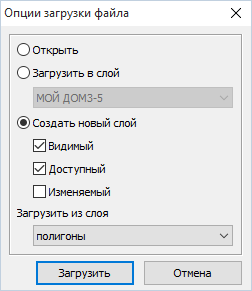
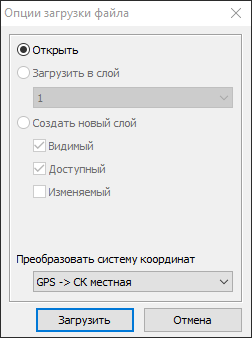
При выборе "Открыть" все данные чертежа стираются и создается новый слой с данными из загружаемого файла.
При выборе "Загрузить в слой" выбирается слой, в который будут добавлены данные из загружаемого файла.
При выборе "Создать новый слой", будет создан новый слой с указанными параметрами (видимый, доступный, изменяемый) и в него загрузятся данные из файла.
"Загрузить из слоя" - если в загружаемом файле находится несколько слоёв, тут можно выбрать какой слой загрузить.
"Преобразовать систему координат" - для форматов файлов в системе координат GPS необходиомо выбрать преобразование системы координат из GPS (WGS-84)
Далее при выборе файла с типом у которого есть несколько способов загрузки, появляется диалог, где уточняется формат файла:

При использовании операции "Сохранить как", если чертёж с одним слоём, тогда сразу появляется диалог сохранения файла. Если слоёв больше одного, показывает диалог:
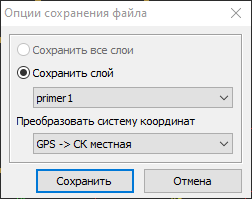
При выборе "Сохранить все слои" далее показывает диалог выбора имени файла с форматами поддерживающими сохранение всех слоёв (GZX). И сохранить можно только в этом формате.
При выборе "Сохранить слой" выбирается слой, который будет сохранен, далее показывает диалог выбора имени файла со всеми форматами для сохранения.
"Преобразовать систему координат" - при сохранении в формат файла в системе координат GPS необходиомо выбрать преобразование системы координат из GPS (WGS-84)